人工智慧(AI)工具輕鬆將路人從影片/圖片中移除 | 把人P掉最簡單的方法

摘要:本文是關於如何在影片、圖片中移除路人的教學。 想要把多餘的人物、物件從影片/圖片中移除可以使用去浮水印軟體HitPaw Watermark Remover;想要把人或其它物件從影片中移除可以使用HitPaw Object Remover是最高效且效果最好的方法。
一、如何使用去浮水印程式從相片裡移除不要的路人
HitPaw Watermark Remover 是您的最佳選擇。只需要點擊幾下,您就可以輕鬆地從照片裏移除不要的路人、水印、甚至是灰塵斑點。
這款簡單又多功能的工具還有一個直觀的操作界面, 讓用戶能夠更快速地使用該軟體完成任務。即使是新手都能輕易使用,無需任何專業的技術,并且提供最好的輸出質量。此外,軟體也支援Windows和Mac系統的電腦。
HitPaw Watermark Remover的特點:
- 使用先進的移除模式幫助您從相片裡移除不要的路人
- 自動檢測人物周圍的顔色,并且將其進行填充
- 把照片表面刷平滑,使它看起來更真實
- 去除影片中移動的水印
-
步驟1:首先,從官網下載HitPaw Watermark Remover,然後在您的電腦上啓動它。
-
步驟2:之後在主界面的頂部標簽中選擇“去除圖像水印”模式。
-
步驟3點擊選擇文檔,把“照片”導入程式中。
-
步驟4:現在,使用鼠標選擇“您想去除的人物” ,您會看到三種不同的移除模式。其中“平滑填充”和“邊緣填充”適用於單一顔色的照片,然而“紋理修復”適用於混合顔色的照片。 如果您想要選擇一小部分,可以使用縮放和手動工具來幫助您放大照片和移動它。
-
步驟5:之後點擊“立即刪除”即可開始操作。最後,點擊右下方的導出,將輸出檔案保存在您的電腦上。
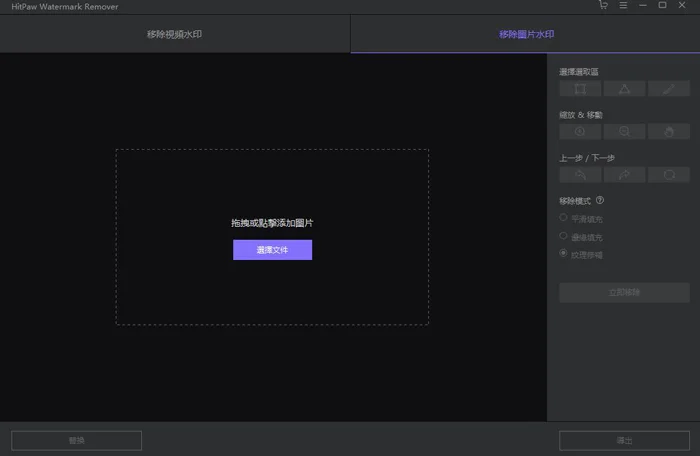
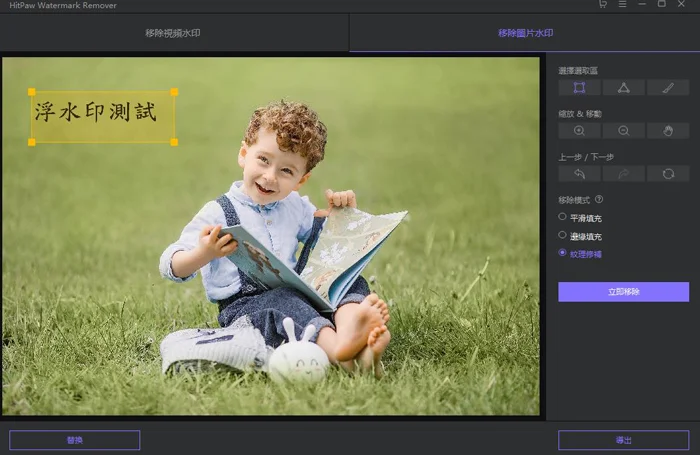
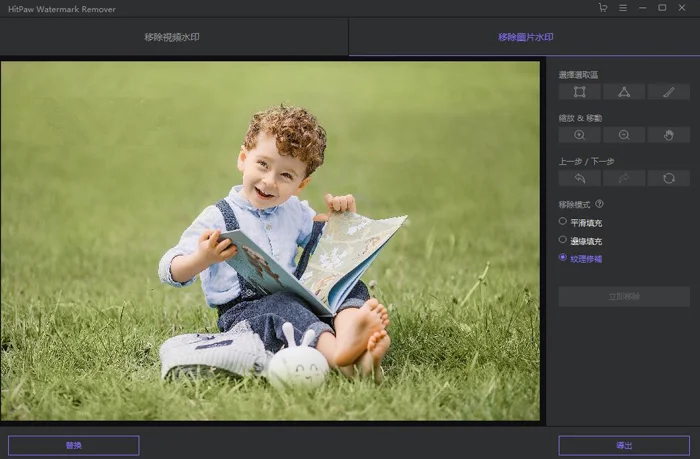
二、如何使用Photoshop移除照片人物
在編輯軟體中,相信大家都知道Adobe Photoshop CC。它是一款强大且可靠的照片和影片編輯器,為用戶提供大量的基本和高級編輯功能。
使用Adobe從照片中把人P掉是非常容易的一件事。這款軟體最重要的一點就是它不影響照片的質量,并且以自然的方式從相片裏移除不要的路人。
Adobe Photoshop CC的特點:
- 内置的模板
- 複雜的3D作品
- 調整顔色、紋理,并且在照片上應用藝術濾鏡
- 支援多種輸出格式
缺點
- 對第一次使用的用戶來説有點困難
- 價格較貴
-
步驟1:首先,下載一個高級版本的Adobe Photoshop。
-
步驟2:啓動Photoshop,并且將您的照片導入程式中。
-
步驟3:現在,從Photoshop左側的工具欄中選擇多邊形的套索工具。之後如下圖顯示, 通過點擊它們的周圍來選擇人物。
-
步驟4:之後,該軟體會從照片裏移除不要的路人。現在,您需要從左側的工具欄中選擇克隆印記的工具,這項功能可以重建丟失的像素,并且複製部分背景。
-
步驟5:現在,您需要按著Option+Click來定義源點。然後,您需要在源點上(人)塗畫。在塗畫的同時繼續定義其他的源點,使照片看起來像是未經編輯的。
以下會説明如何在Photoshop中移除照片人物:
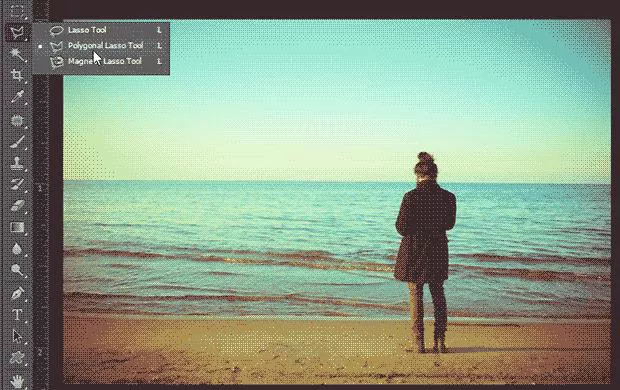

正如您所看到的,這就是如何把人P掉的方法。
三、綫上移除照片人物的方法
如果您不想安裝任何第三方的應用程式來把人P掉的話,我們仍然可以爲您提供幫助。我們在網路上搜索之後,精心挑選了“HitPaw Watermark Remover” 作爲最好的在綫服務,幫助您從照片裏移除不要的路人。
刪除人物之後,應用程式會使用先進的算法來重建不需要的人周圍的像素。這樣一來,您的照片在肉眼看來就完全自然了。此外,該軟體最好的一點就是它簡單且乾净的用戶界面,使它成爲新手和專業用戶的首選。
HitPaw Online Watermark Remover的特點
- 在綫去除影片的水印
- 具備了所有基本的影片編輯功能
- 確保您數據的安全和保障
- 簡單和易於使用
- 與所有Windows操作系統,Mac和智能手機兼容
-
步驟1:從您的網路瀏覽器前往 HitPaw Online Video Editor,然後點擊“刪除水印”即可開始。
-
步驟2:現在,點擊“立即刪除水印”選擇文檔,將影片導入到程式中。
-
步驟3:選擇影片中您想刪除的人,並在左邊標簽中調整相應的時間。
-
步驟4:請您耐心等待,直到程式完成整個過程。最後,點擊“保存”下載輸出檔案即可。
如何在綫上把照片裏的人P掉:
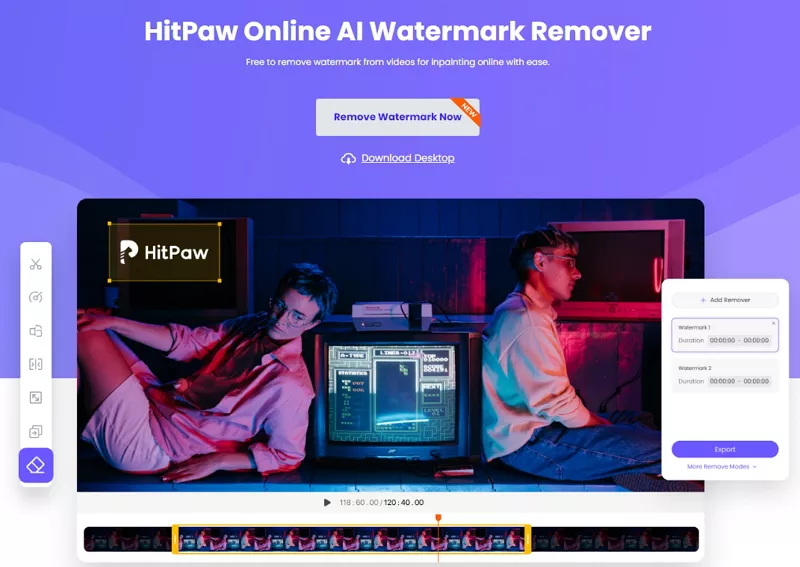
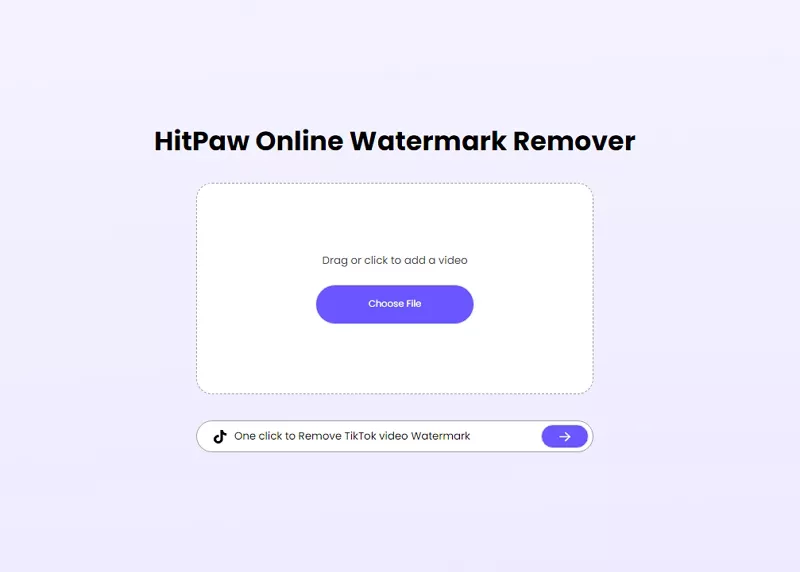
結論
本文介紹了如何在短短幾分鐘的時間内從照片中移除人物的詳細步驟。您再也不需要通過複雜的程式或支付昂貴的費用來移除照片裏的人或物體了。這裏我們建議用戶安裝 HitPaw Watermark Remover的高級版本,這是2022年裏最有效和最直觀的照片移除人物的軟體,而且還支援Mac和Windows的電腦系統。













加入討論並在這里分享您的看法
發表評論
創建您對 HitPaw 文章的評論